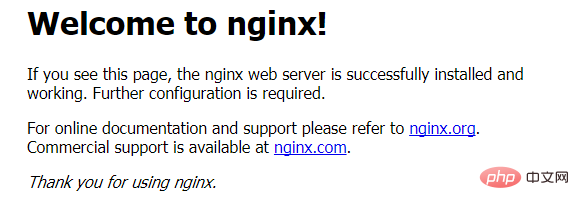LNMP编译安装之nginx怎么安装配置
时间:2023-05-14 04:46
1、前言 本次安装采用源码安装,主要资源包从官网下载,次要依赖则使用yum进行安装,本篇只涉及nginx的安装,不涉及nginx的配置,对应nginx如何访问php,本篇也不涉及。 2、安装步骤 nginx 2.1、下载nginx 2.2、下载pcre安装包 这个包不需要安装,只是一个媒介 2.3、解压nginx和pcre 2.4、安装依赖包 2.5、生成 makefile文件 ./configure --prefix=/usr/local/nginx(安装目录) --with-pcre=../pcre-8.39/(pcre相对目录) 结果如下: 2.6、编译安装 结果如下: 到这里nginx就安装完成了 3、启动nginx /usr/local/nginx/sbin/nginx 通过ps aux|grep nginx来查看运行状态 到这里nginx就正常启动了。 4、开放80端口供外部访问 如果只运行而不开放端口,浏览器是无法访问的。 成功开放80端口 开放玩端口需要重启防火墙 到这里,就可以重新打开浏览器,进行访问 访问浏览器,出现上图界面,则表示nginx已经安装完成了。 以上就是LNMP编译安装之nginx怎么安装配置的详细内容,更多请关注Gxl网其它相关文章!wget http://nginx.org/download/nginx-1.12.0.tar.gz

wget ftp://ftp.csx.cam.ac.uk/pub/software/programming/pcre/pcre-8.39.tar.gz

tar zxvf nginx-1.12.0.tar.gz

tar zxvf pcre-8.39.tar.gz

yum install -y gcc gcc-c++ zlib-devel

cd nginx-1.12.0


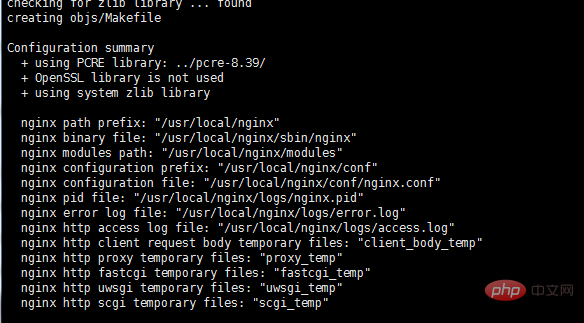
make && make install

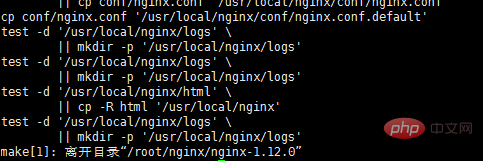

firewall-cmd --zone=public --add-port=80/tcp --permanent

systemctl restart firewalld.service